入手word2010软件的各位朋友们,你们会使用其中的翻译字典吗?以下文章就分享了关于word2010使用翻译字典的详细步骤。希望可以帮助到有需要的朋友!
1、打开一篇文字文档,并且里面与你有需要翻译的文字,例如,这先选择了一篇中文散文;
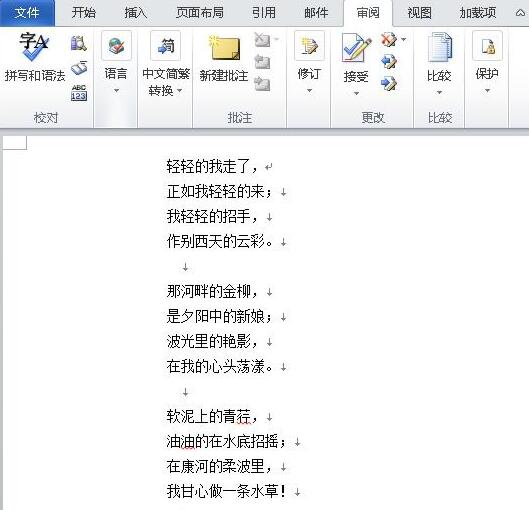
2、在功能区点击“审阅”选项卡,选择“语言”区域的“翻译”选项组,单击“翻译所选文字”;
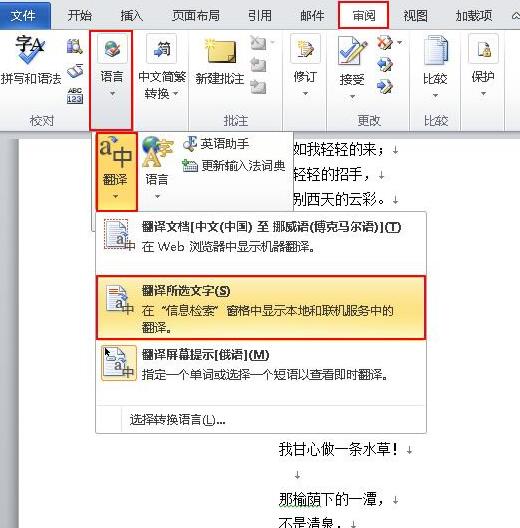
3、单击“审阅”功能卡,点击“语言”区域的“翻译”选项组,在弹出的下拉菜单中选择“选择转换语言”;
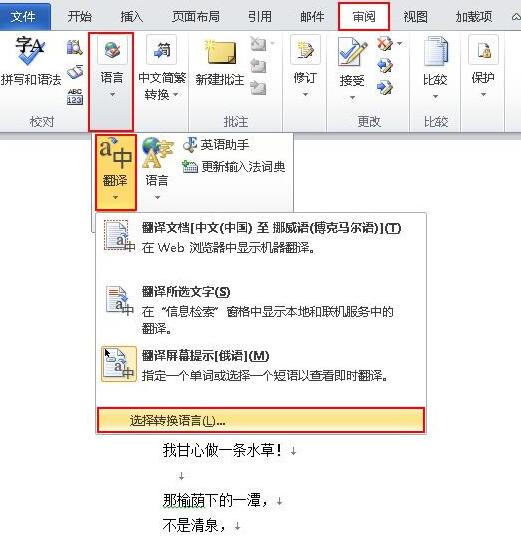
4、此时窗口会弹出一个“翻译语言选项”的对话框,在“翻译为”后面的倒三角的下拉按钮下选择自己需要翻译的语言,例如“俄语”,然后点击确定;
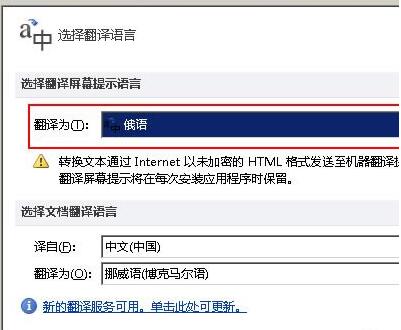
5、返回到文档中,用鼠标指向需要翻译的字词上,鼠标光标处会自动提供处该词的翻译信息,效果如图所示;
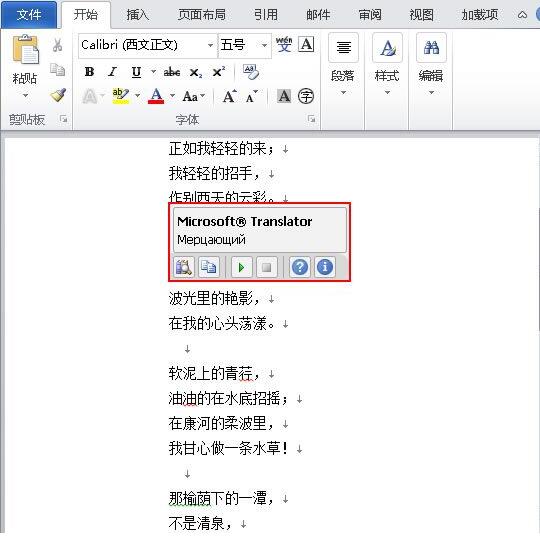
提示:只需用鼠标光标指向文字,不需点击,就会出现翻译内容,若鼠标光标快速移开,翻译信息也会消失。
各位小伙伴们,看完上面的精彩内容,都清楚word2010使用翻译字典的详细步骤了吧!
- 手机钉钉中怎么设置全屏语音?手机钉钉中设置全屏语音的方法
- Win8压缩文件损坏怎么办?Win8压缩文件损坏的解决方法
- Win8如何显示语言栏?Win8显示语言栏的方法
- Win8开始菜单没有运行怎么办?Win8开始菜单没有运行的解决方法
- 趣步如何邀请好友?趣步邀请好友的方法
- 暴风影音闪电版怎么截图?暴风影音闪电版截图的方法
- 新浪邮箱怎么添加账号?新浪邮箱添加账号的方法
- 简单搜索APP怎么设置悬浮?简单搜索APP设置悬浮的方法
- 简单搜索APP怎么更换主题?简单搜索APP更换主题的方法
- 乐视视频怎么调整清晰度?乐视视频调整清晰度的方法
- 对啊课堂APP怎么播放视频?对啊课堂APP播放视频的方法
- 拍得利APP怎么修改密码?拍得利APP修改密码的方法
- 华为手机怎么查看实时网速?华为手机查看实时网速的方法
- 天天云搜app怎么搜图?天天云搜app搜图方法
- Win7 PS4设置共享提示无法启用共享访问怎么办?
- 如何快速屏蔽Excel中所有错误提示?快速屏蔽Excel中所有错误提示的方法
- Win7桌面便签怎么设置?Win7桌面便签设置方法
- PPT表格怎么添加项目符号?PPT表格添加项目符号的方法
- MAC怎么快速切换输入法?MAC输入法切换快捷键
- v明星直播app怎么设置字幕和分辨率?v明星直播app设置字幕和分辨率的方法
- 小米9怎么开启省电模式?小米9开启省电模式的方法
- 丸子视频如何使用?丸子视频使用方法
- 胖胖生活怎么修改密码?胖胖生活修改密码的方法
- 视吧app如何绑定银行卡?视吧app绑定银行卡的方法
- 世纪守护app怎么加入班级?世纪守护app加入班级的方法
- 花椒直播app怎么查看礼物排行榜?花椒直播app查看礼物排行榜的方法
- 微笑直播app怎么充值会员?微笑直播app充值会员的方法
- 天籁K歌app怎么导入伴奏?天籁K歌app导入伴奏的方法
- 世纪守护APP怎么查成绩?世纪守护APP查成绩的方法
- 触宝电话出现不能拨打怎么办?触宝电话出现不能拨打的解决方法